Cosa faccio dopo aver installato una nuova distro Linux (Debian 13 Edition)
Ciao a tutti!
Oggi voglio condividere con voi quello che faccio subito dopo aver installato una distribuzione Linux.
In particolare, in questo caso, parto da una freschissima installazione di Debian 13 sul mio laptop secondario.
Non si tratta del classico articolo “10 cose da fare dopo aver installato Debian”, ma dei miei personalissimi step post-installazione, ovvero ciò che faccio ogni volta che metto mano a una nuova distro.
Spero che possano esservi utili come spunto per creare la vostra routine di setup perfetta!
🔧 Primo passo: aprire (e configurare) il Terminale
La prima cosa che faccio appena Debian si avvia per la prima volta è aprire il terminale.
Sembra banale, ma è da qui che parte tutto.
Su molte distro Linux il terminale si apre con la combinazione di tasti CTRL + ALT + T,
ma su Debian questa scorciatoia non esiste di default, quindi la vado subito a creare:
- Apro le Impostazioni
- Vado su Tastiera → Scorciatoie personalizzate
- Creo una nuova scorciatoia per il comando
gnome-terminal
Piccolo dettaglio, ma fondamentale per chi — come me — usa il terminale di continuo.
🔐 Aggiungere l’utente al gruppo Sudo
Durante l’installazione, Debian permette di creare un utente, ma non lo aggiunge automaticamente al gruppo sudo.
Questo significa che per ogni comando amministrativo dovremmo loggarci come root, cosa piuttosto scomoda.
Per risolvere:
su
usermod -aG sudo nome_utente
Dopo aver fatto ciò, basta riavviare o disconnettersi e rientrare.
In questo modo potremo finalmente usare sudo senza dover cambiare utente ogni volta.
🧩 Aggiornare il sistema
Il primo vero passo pratico è aggiornare il sistema.
Subito dopo l’installazione, i pacchetti potrebbero essere vecchi di settimane o mesi, quindi conviene partire da una base aggiornata e sicura.
Eseguo i classici comandi:
sudo apt update
sudo apt full-upgrade -y
Uso full-upgrade (e non solo upgrade) perché si occupa anche di rimuovere pacchetti obsoleti e installare nuove dipendenze.
È il modo migliore per assicurarsi che tutto sia perfettamente allineato.
💾 Installazione delle applicazioni essenziali
A questo punto passo a installare i miei software fondamentali, quelli che considero “must-have” su ogni sistema.
Con GNOME Software, installo subito:
- LibreOffice – per l’ufficio e la produttività
- VLC – per i media
- Audacity – per l’audio editing
- Kdenlive – per il video editing
Ma non mi fermo qui.
📦 Flatpak: libertà di installazione
Uno dei primi step che faccio su Debian è installare Flatpak.
Questo sistema di packaging universale sta davvero rivoluzionando il modo in cui installiamo software su Linux.
Permette di installare applicazioni isolate dal sistema, con tutte le dipendenze già incluse, e — cosa fondamentale — in versioni più recenti rispetto a quelle nei repository ufficiali.
Per installarlo:
sudo apt install flatpak gnome-software-plugin-flatpak -y
Poi aggiungo il repository ufficiale Flathub:
flatpak remote-add --if-not-exists flathub https://flathub.org/repo/flathub.flatpakrepo
Dopo un riavvio del sistema, GNOME Software mostrerà le app Flatpak accanto a quelle native.
Ad esempio, Spotify è disponibile solo via Flatpak — perfetto!
🎨 Personalizzare GNOME
A questo punto arriva la parte più divertente: la personalizzazione di GNOME.
Per iniziare, installo due strumenti fondamentali:
sudo apt install gnome-tweaks gnome-shell-extensions -y
Con GNOME Tweaks posso modificare:
- Font di sistema
- Temi e icone
- Posizione dei pulsanti delle finestre
Mentre con Extensions gestisco tutte le estensioni installate, i veri mattoncini della personalizzazione GNOME.
Le mie estensioni preferite:
- Dash to Dock → trasforma la barra laterale in un dock fisso, completamente personalizzabile
- Blur my Shell → aggiunge trasparenze e sfocature eleganti al desktop e al pannello
- User Themes → permette di applicare temi personalizzati (fondamentale!)
🌈 Temi, icone e cursori con GNOME-Look e OCS
Per rendere il sistema più “mio”, mi affido a gnome-look.org, un portale ricchissimo di temi, icone e cursori.
Da lì scarico il tool OCS (OpenDesktop Client), che permette di installare i pacchetti con un solo click:
sudo apt install ocs-url
Dopo l’installazione, basta:
- Scegliere il tema che vi piace su GNOME-Look
- Cliccare su “Install” → OCS si occupa di tutto
Il pacchetto verrà installato nella directory corretta, e poi sarà sufficiente selezionarlo da GNOME Tweaks.
🔒 Sicurezza: attivare il firewall con GUFW
Non dimentico mai la sicurezza.
Installo sempre GUFW, l’interfaccia grafica del firewall ufw (Uncomplicated Firewall):
sudo apt install gufw -y
Appena aperto, troverete un semplice interruttore “ON/OFF”.
Attivatelo e avrete subito una protezione base:
- Tutto bloccato in ingresso
- Tutto consentito in uscita
Per un uso desktop, è un ottimo compromesso tra sicurezza e semplicità.
💻 Personalizzare il Terminale
Lavorando spesso da terminale, mi piace renderlo più bello e funzionale.
1. Prompt moderno con Starship
Starship è un prompt veloce, leggero e completamente personalizzabile:
curl -sS https://starship.rs/install.sh | sh
Poi lo inizializzo nella shell (ad esempio Bash o Zsh) aggiungendo nel file ~/.bashrc:
eval "$(starship init bash)"
Esistono diversi preset e temi pronti, disponibili sul sito ufficiale di Starship.
Ricordatevi di installare anche i font consigliati per una resa perfetta.
2. Informazioni di sistema con Fastfetch
Un’altra chicca che installo sempre è Fastfetch, un tool che mostra informazioni di sistema in modo ordinato e accattivante:
sudo apt install fastfetch -y
Per farlo avviare automaticamente ad ogni apertura del terminale, aggiungo in fondo al file ~/.bashrc:
fastfetch
Su GitHub trovate molti preset grafici personalizzati che rendono il tutto ancora più bello.
3. Alias personalizzati
Infine, creo qualche alias per velocizzare i comandi che uso spesso.
Ad esempio:
alias aggiorno="sudo apt update && sudo apt full-upgrade -y"
alias pulisci="sudo apt autoremove && sudo apt clean"
Così mi basta scrivere aggiorno nel terminale per aggiornare tutto in un colpo solo.
🧠 Conclusioni
Ecco, questi sono i miei passi fissi dopo aver installato una nuova distro Linux, in questo caso Debian 13.
Si tratta di una routine che negli anni ho affinato per rendere ogni nuova installazione funzionale, sicura e bella da usare.
I prossimi step?
Parlerò presto di ottimizzazione delle prestazioni e risparmio energetico, soprattutto su laptop.

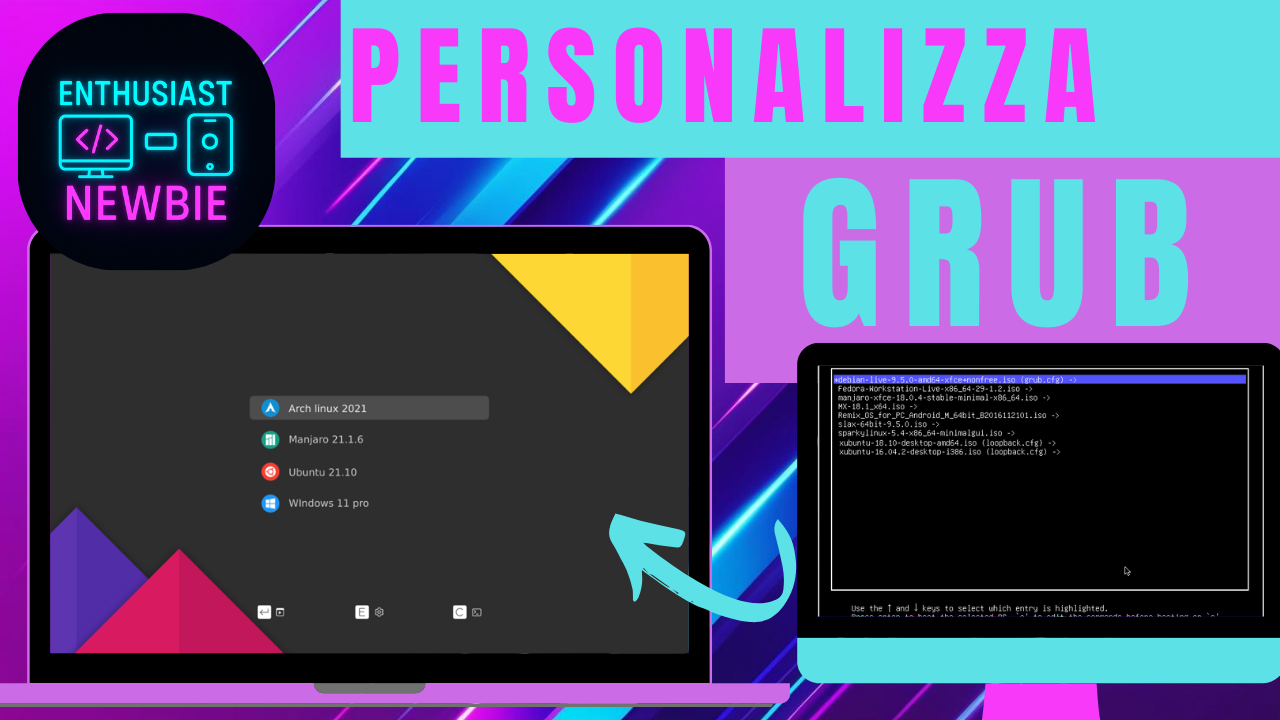
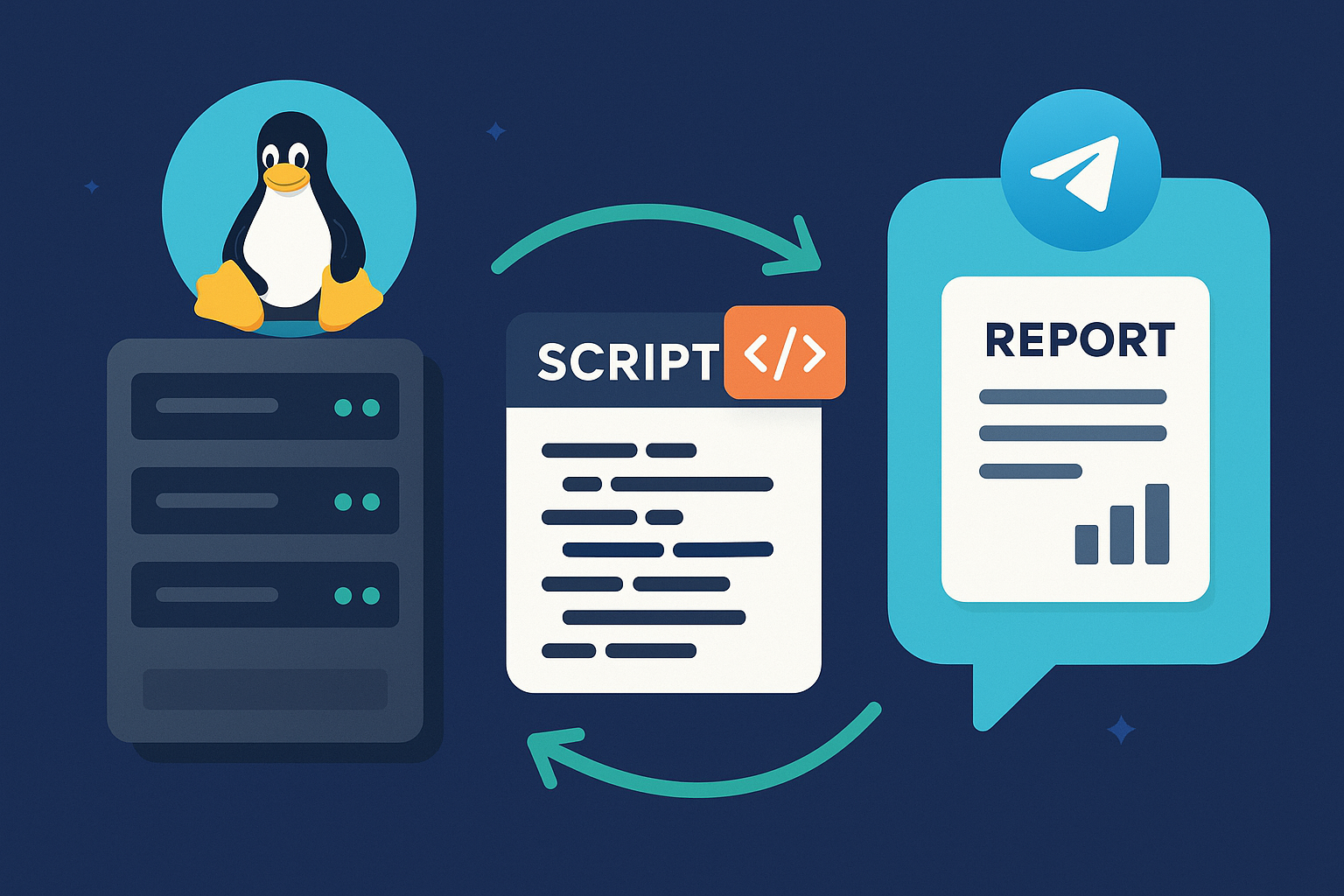

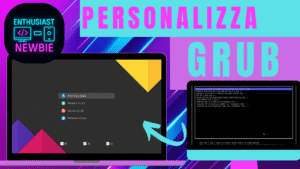
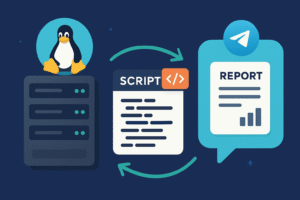


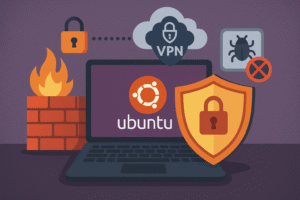


Commento all'articolo